3 éditeurs de métadonnées incroyables sur PC et iPhone avec leur guide pas à pas
Vous êtes peut-être d'humeur à explorer les moyens d'éditer les métadonnées. Pour cette raison, vous êtes ici pour trouver les meilleures vidéos ou Éditeurs de balises MP4 qui vous aidera dans votre tâche. Pour ceux qui ne le savent toujours pas, les métadonnées sur les vidéos sont essentielles pour décrire les informations ou les détails exacts du fichier. De plus, certains regardent les métadonnées avant de faire des actions pour modifier la vidéo. Ils ont également tendance à personnaliser les données pour légaliser leur propriété de la vidéo. Par conséquent, pour vous aider dans cette tâche, nous avons rassemblé la solution parfaite où vous pouvez utiliser n'importe quel type d'appareil pour cette tâche.

Partie 1. Comment éditer des métadonnées vidéo sur un ordinateur en ligne et hors ligne
Video Converter Ultimate (mode hors ligne)
Il existe diverses vidéos d'éditeurs de métadonnées MP4, AVI et MKV que vous pouvez utiliser hors ligne sur Windows et Mac. Cependant, tous ne peuvent pas vous donner un moyen simple, mais simple et efficace de modifier les balises vidéo. Grâce à ça Tipard Convertisseur Vidéo Ultime, qui se démarque de tous les autres outils hors ligne. De plus, ce logiciel vous permet d'éditer les données de vos fichiers multimédias sans aucun problème car il rend le processus simple et rapide. Il vous permet de modifier en douceur les informations de votre vidéo, telles que le genre, la piste, l'album, l'artiste, le titre, l'année, le compositeur et les commentaires. Imaginez, vous n'avez pas besoin de maîtriser sa navigation avant d'effectuer cette tâche car il vous offre une interface facile à comprendre.
De plus, en arrivant à son interface, vous ne nierez jamais sa flexibilité car en plus de l'édition de métadonnées au format FLV et 500 autres, il fonctionne également pour convertir, améliorer et créer des vidéos. En d'autres termes, si vous recherchez un éditeur vidéo qui a tout pour plaire, Tipard Video Converter est ce dont vous avez besoin. Par conséquent, pour voir comment cet incroyable logiciel fonctionne sur vos vidéos dans l'édition des métadonnées, veuillez vous fier aux étapes ci-dessous.
Étape 1Installer l'éditeur
Commençons par le processus d'installation de cet outil. Nous avons fourni Télécharger boutons ci-dessous pour accéder rapidement à l'outil. Veuillez cliquer sur ce qui correspond au système d'exploitation de votre ordinateur. N'oubliez pas que cet outil est également le meilleur éditeur de métadonnées MKV pour Windows et Mac.
Étape 2Télécharger les vidéos à modifier
Une fois l'outil disponible, lancez-le et préparez-vous à télécharger les vidéos. Disons que vous devez travailler sur plusieurs vidéos. Ensuite, vous pouvez utiliser son Convertisseur télécharger les fichiers en cliquant sur le "Plus" icône.
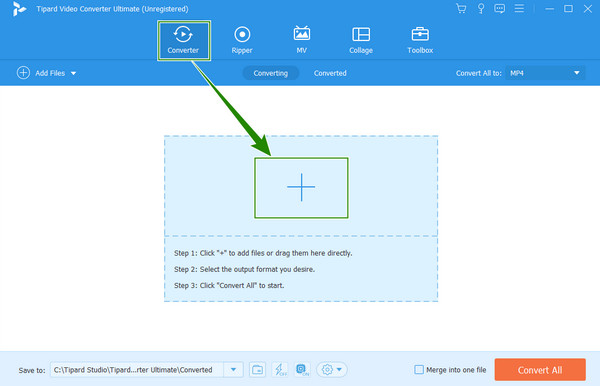
Étape 3Accéder à l'éditeur de données multimédias
Lorsque les vidéos sont prêtes, cliquez sur l'icône i encerclée à la fin d'un fichier. Cela vous mènera à la fenêtre d'édition.
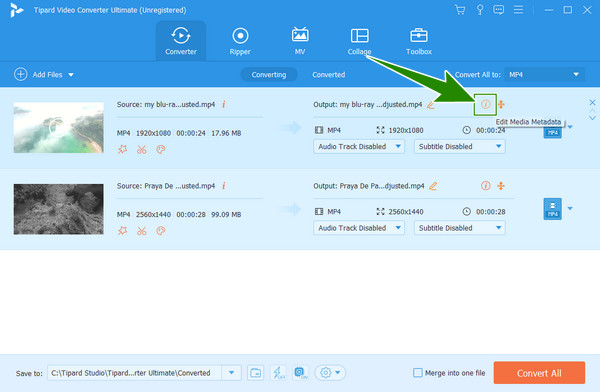
Étape 4Modifier les métadonnées
Ensuite, vous pouvez commencer à modifier les métadonnées du fichier que vous avez téléchargé. Voici comment éditer les métadonnées des vidéos MP4. Modifiez tous les préréglages disponibles sur le côté droit de la fenêtre. Ensuite, en cliquant sur le "Plus" L'icône sur le côté gauche vous permettra de télécharger une photo de couverture pour votre fichier. Une fois terminé, cliquez sur le Épargnez .
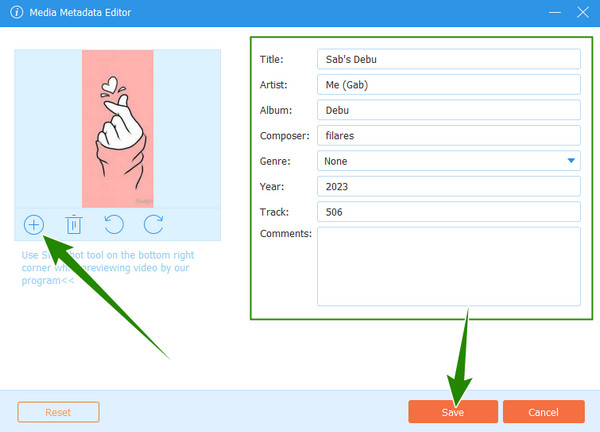
Étape 5Acquérir les vidéos éditées
Aussi simple que cela, vous pouvez maintenant appuyer sur le Convertir tout bouton. Attendez la fin du processus de conversion rapide, puis vérifiez votre vidéo éditée dans le dossier nommé dans le Ajouter à la .
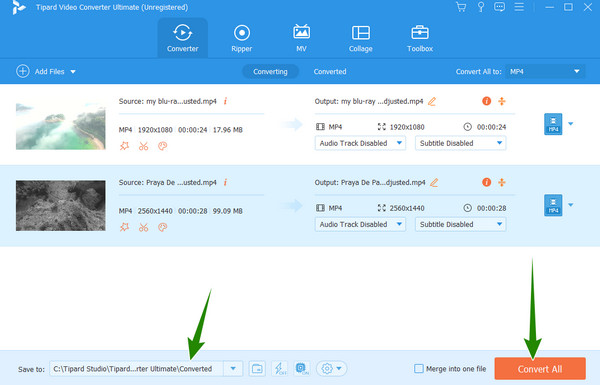
METADATA2GO (voie en ligne)
Si vous pensez avoir besoin d'un éditeur de balises vidéo MP4 en ligne, nous vous présentons humblement ce METADATA2GO. Cet outil vous permet de vérifier, supprimer et modifier les métadonnées de vos différents fichiers, tels que des vidéos, des documents et des images. Son utilisation est gratuite, ce qui vous offre un moyen agréable, simple et pratique d'accéder aux données cachées de vos fichiers. De plus, METADATA2GO prend en charge tous les formats standard de votre vidéo, image, audio et document. En plus de cela, il ne vous demandera pas de télécharger autre chose que la sortie du fichier édité sur laquelle vous avez travaillé. Cependant, vous remarquerez peut-être à quel point son processus d'importation est lent. D'autre part, voici les étapes à suivre pour utiliser ce fantastique éditeur de métadonnées de fichiers MOV gratuit en ligne.
Étape 1Préparez le navigateur Web sur votre ordinateur et accédez à la page officielle de cet outil. Une fois arrivé, déposez le fichier vidéo que vous devez éditer au centre de la page.
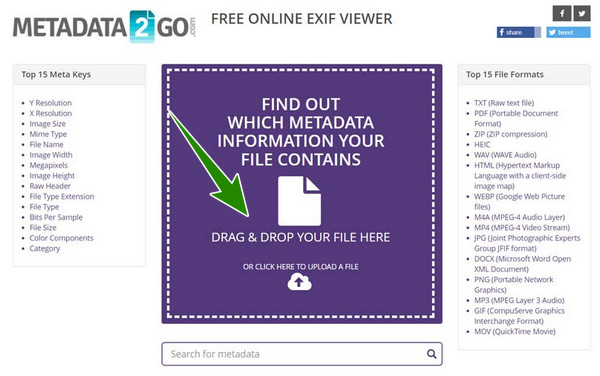
Étape 2Vous verrez les données du fichier sur votre écran lorsque la vidéo est chargée. Faites défiler vers le bas jusqu'à ce que vous atteigniez le Modifier la méta bouton à cliquer.
Étape 3Une fois que vous avez terminé de modifier le fichier, procédez à l'enregistrement et au téléchargement de la sortie.
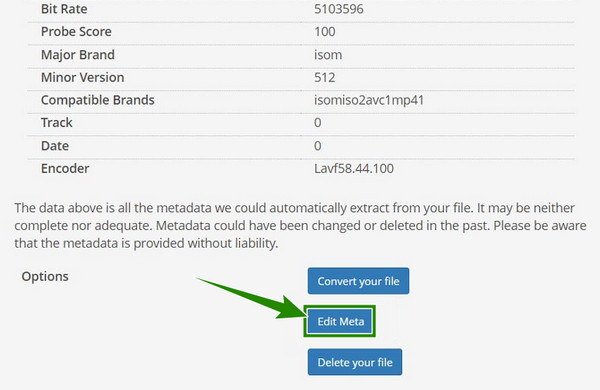
Partie 2. Comment modifier les métadonnées vidéo sur iPhone
Passons à la solution mobile, concentrons-nous sur cette partie. Si vous utilisez un iPhone et recherchez un moyen pratique de modifier les métadonnées de votre clip, vous pouvez utiliser l'application Metapho pour vous sauver. Cette application est livrée avec suffisamment de préréglages de montage vidéo, vous permettant de modifier librement les paramètres et les données que contiennent les vidéos de votre iPhone. Cependant, nous ne pouvons pas nier certains témoignages de quelques utilisateurs qui l'ont vu planter parfois. Ainsi, prenez votre iPhone maintenant et suivez les étapes ci-dessous.
Étape 1Exécutez l'application Metapho sur votre iPhone et assurez-vous qu'elle a déjà accès à vos fichiers multimédias. Si oui, vous pouvez maintenant accéder à la vidéo avec cet éditeur de balises M4V.
Étape 2Maintenant, ouvrez le fichier vidéo que vous devez modifier et appuyez sur le Modifier les métadonnées languette.
Étape 3Après cela, vous pouvez définir la liste sur votre écran et modifier la balise vidéo en fonction de vos besoins. Ensuite, quand tout va bien, appuyez sur le Épargnez .
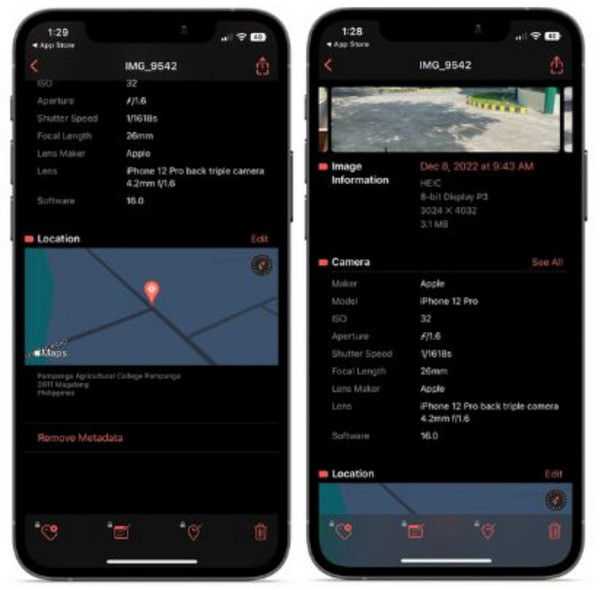
Lecture étendue:
Comment supprimer facilement et rapidement les métadonnées des fichiers multimédias
Comment éditer les métadonnées audio de tous les formats sur tous les appareils
Partie 3. FAQ sur l'édition des métadonnées vidéo
Puis-je supprimer entièrement les métadonnées de ma vidéo ?
Oui, vous pouvez. Vous avez toute la prérogative de maintenir, de modifier ou même de supprimer les métadonnées vidéo que vous possédez.
QuickTime est-il un éditeur de métadonnées ?
Non, ce n'est pas le cas. Vous pouvez également modifier les balises des vidéos QuickTime sur votre Mac à l'aide du Finder. Ouvrez le Finder vidéo, puis cliquez avec le bouton droit sur le fichier pour voir le Tags languette. Par conséquent, vous pouvez modifier les balises à partir de là.
Puis-je modifier les métadonnées vidéo avec un lecteur multimédia ?
Oui. L'un des lecteurs multimédias que vous pouvez utiliser pour modifier les métadonnées vidéo dans VLC. Cependant, vous pouvez trouver le processus difficile, comme tous ceux qui l'ont essayé le pensaient.
Conclusion
Voilà, les moyens possibles d'éditer les métadonnées vidéo avec Éditeurs de métadonnées MP4 de presque tous les formats, tels que MP4, MKV, FLV et AVI. En effet, les gens ordinaires pourraient ne jamais prendre la peine de modifier leurs balises vidéo. Mais un passionné de montage vidéo ne manquera sûrement pas de le faire. Les méthodes en ligne et sur iPhone sont bonnes, mais si vous souhaitez modifier vos balises vidéo de manière simple mais professionnelle, utilisez Tipard Convertisseur Vidéo Ultime!







